本教程针对的是Mac环境下,kratos-rebirth主题的文章分类和标签设置,其他主题也应该是类似的。添加成功后会在侧边栏或导航栏生成“分类”和“标签”这两个选项,看下图:
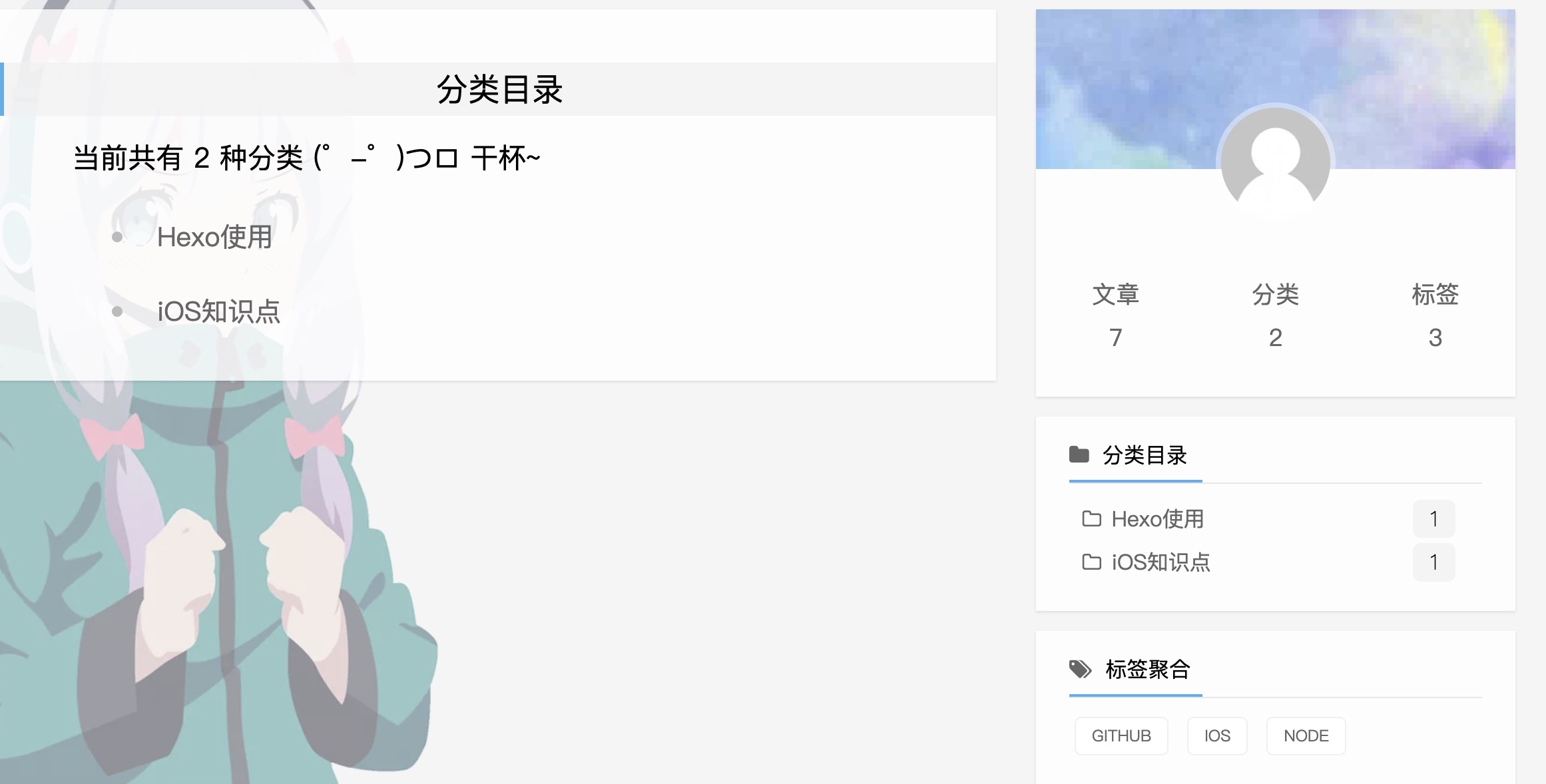
1、创建“分类”选项
1.1 生成“分类”页并添加tpye属性
打开命令行,进入博客所在文件夹。执行命令
1 | $ hexo new page categories |
成功后会提示:
1 | INFO Created: ~/Documents/Blog/source/categories/index.md |
根据上面的路径,找到index.md这个文件,打开后默认内容是这样的:
1 | --- |
添加type: "categories"到内容中,添加后是这样的:
1 | --- |
保存并关闭文件。
1.2 给文章添加“categories”属性
打开需要添加分类的文章,为其添加categories属性。下方的categories: iOS知识点表示添加这篇文章到“iOS知识点”这个分类。注意:hexo一篇文章只能属于一个分类,也就是说如果在“- iOS知识点”下方添加“-xxx”,hexo不会产生两个分类,而是把分类嵌套(即该文章属于 “- iOS知识点”下的 “-xxx ”分类)。
1 | --- |
至此,成功给文章添加分类,点击首页的“分类”可以看到该分类下的所有文章。当然,只有添加了categories: xxx的文章才会被收录到首页的“分类”中。
2、创建“标签”选项
2.1 生成“标签”页并添加tpye属性
打开命令行,进入博客所在文件夹。执行命令
1 | $ hexo new page tags |
成功后会提示:
1 | INFO Created: ~/Documents/Blog/source/tags/index.md |
根据上面的路径,找到index.md这个文件,打开后默认内容是这样的:
1 | --- |
添加type: "tags"到内容中,添加后是这样的:
1 | --- |
保存并关闭文件。
2.2 给文章添加“tags”属性
打开需要添加标签的文章,为其添加tags属性。下方的tags:下方的- iOS 就是这篇文章的标签了
1 | --- |
至此,成功给文章添加分类,点击首页的“标签”可以看到该标签下的所有文章。当然,只有添加了tags: xxx的文章才会被收录到首页的“标签”中。
细心的朋友可能已经发现,这两个的设置几乎一模一样!是的,没错,思路都是一样的。所以我们可以打开scaffolds/post.md文件,在tages:上面加入categories:,保存后,之后执行hexo new 文章名命令生成的文件,页面里就有categories:项了。
scaffolds目录下,是新建页面的模板,执行新建命令时,是根据这里的模板页来完成的,所以可以在这里根据你自己的需求添加一些默认值。
教程结束,赶紧去设置吧